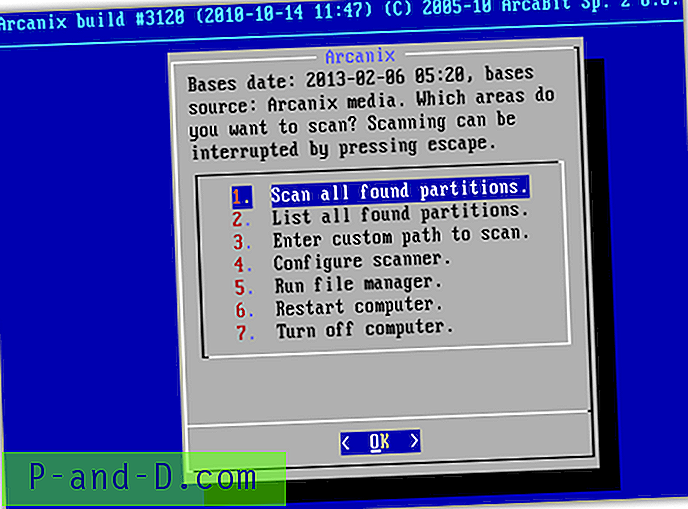Utan tvekan är den värsta komponenten på din dator att gå fel är hårddisken. När allt är det där alla dina personuppgifter och information lagras. Potentiellt kan du tappa dagar, månader eller till och med år värt hårt arbete om hårddisken eller dina filer inte har säkerhetskopierats tillräckligt till en annan plats för säker bevaring.
Även om det inte är en vardaglig händelse, misslyckas hårddiskar då och då och att vara förberedda genom att säkerhetskopiera dina filer regelbundet är god praxis om det oväntade inträffar. Ofta misslyckas de gradvis och enheten sakta och slumpmässigt börjar fyllas med fel vilket innebär att du kanske kan få dina viktiga data i tid, men det rekommenderas inte att ta den chansen.
När jag arbetar med gamla maskiner är en av de första kontrollerna jag utför en titt på hårddisken för potentiella problem. Att fånga en hårddisk som misslyckas vid det första tillfället är viktigt för bästa möjliga chans för dataåterhämtning. Att köra en startbar CD från drivenhetstillverkaren som Maxtor Maxblast, Seagate Seatools eller Hitachi Drive Fitness Test är en bra idé eftersom de kan ge dig information som felkoder som kan ges till tillverkaren i händelse av att enheten behöver återvända för reparation eller ersättning. Det finns också ett fantastiskt litet hårddiskverktyg tillgängligt för Windows som söker efter fel på dina enheter, jämför dem så att du kan se om de fungerar som de borde och också ge värdefulla utdrag av information om varje ansluten enhet och vilka funktioner den har . HD Tune har funnits i flera år som både freeware och shareware, och även om freeware-versionen inte har uppdaterats på några år är det fortfarande ett av de mest värdefulla verktygen i alla USB-verktyg för att köra enkla kontroller på enheter.
HD Tune laddar ner som installerare men kan antingen installeras och den körbara kopieras till en annan plats, eller extraheras med Universal Extractor.
Fliken Benchmark
Fliken Benchmark hjälper uppenbarligen inte att kontrollera din enhet för fel, men kan ge dig en god uppfattning om hur bra det fungerar. Välj din enhet från rullgardinsmenyn och tryck på knappen för att köra testet. För mekaniska hårddiskar bör den blå överföringshastighetslinjen försiktigt bågas ner i hastighet ju närmare den blir 100%, liknande bilden nedan. Alla stora nedåtriktade toppar eller droppar i diagrammet kan potentiellt vara fel på enheten och definitivt värt att göra en felsökning.
Minnebaserade enheter som SSD: er och USB-pinnar kan också jämföras, men den blå linjen bör förbli ganska konstant över diagrammet med bara små avvikelser. Temperaturavläsningen visas inte för externa enheter, SSD: er eller USB-stick.
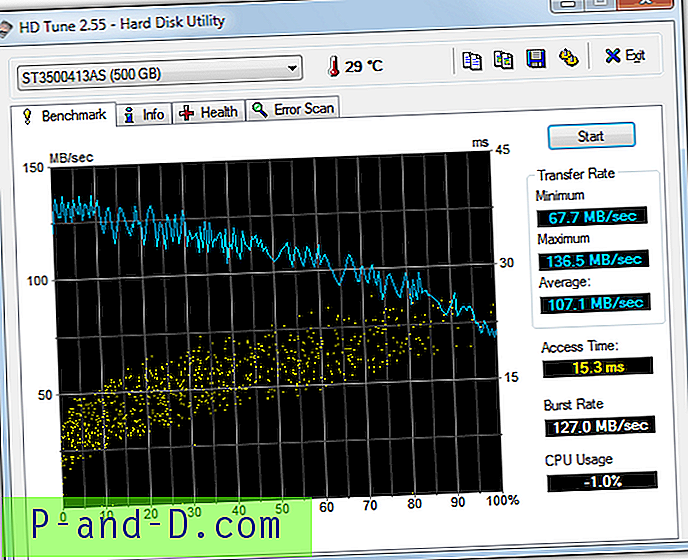
Fliken Info
Fliken Info visar information som partitionerna på enheten, vilka funktioner enheten stöder, revision av firmware, serienummer och överföringslägen. Det är här begränsningen av freeware-verktyget träder i kraft eftersom den här fliken är användbar för interna hårddiskar, men är till stor del irrelevant för externa enheter, USB-pinnar och SSD: er eftersom majoriteten av informationen inte är tillgänglig för dessa enheter.
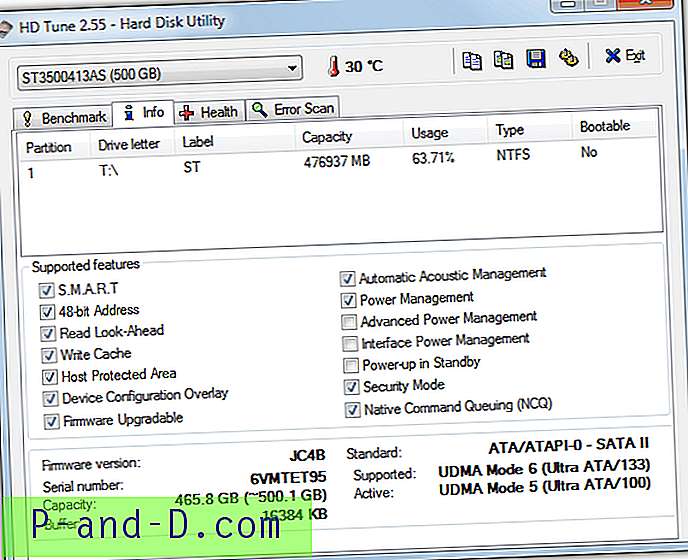
Fliken Hälsa
Hälsa läser och visar hårddiskarna SMART Information. Självövervakande analys- och rapporteringsteknik finns på alla moderna hårddiskar och är i princip en liten övervakningskomponent som ständigt tittar på enheten och gör ändringar i dess hälsostatus över tid.
Om ett SMART-värde når en röd eller misslyckad status, är det orsak till stor oro och hårddisken ska säkerhetskopieras omedelbart eftersom felet kan föreställas. Ett av de viktigaste värdena är "Omfördelad sektorräkning" eftersom rött eller misslyckat här betyder att det finns dåliga sektorer på enheten och det börjar misslyckas. Liksom Info-fliken har externa enheter, USB-stick och SSD: er troligtvis ingen läsbar information här.
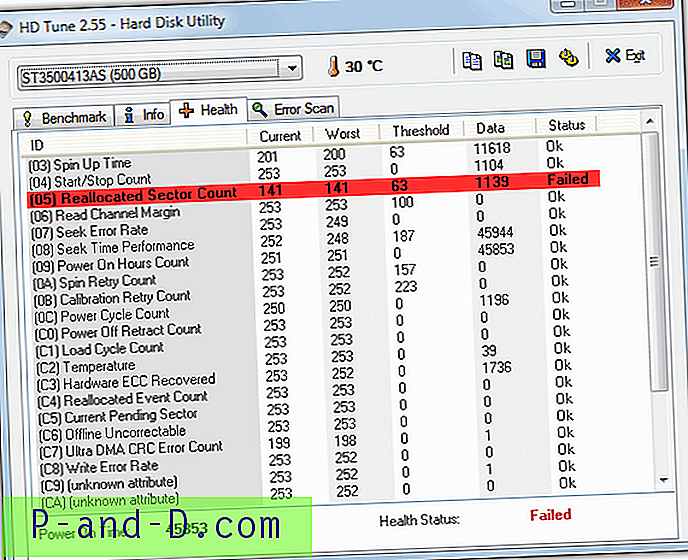
Fliken Felskanning
Detta är den mest värdefulla delen av HD Tune eftersom du kan ta reda på om det finns skadade sektorer på enheten. Det finns en snabb kryssrutan för skanning, men det här är ett mycket snabbt och därför mycket felaktigt test, även om det är användbart för att få en allmän uppfattning om hur hårddiskens hälsa ser ut på några sekunder.
En grundlig standardsökning rekommenderas starkt vilket tar mycket tid så du måste ha tålamod för att köra den. Jag har funnit att det är mycket bra på att upptäcka hur många dåliga sektorer det finns och var de är. Vanligtvis räcker ett rött block för att det ska bli oro över enhetens tillförlitlighet och du bör undersöka det mer noggrant.
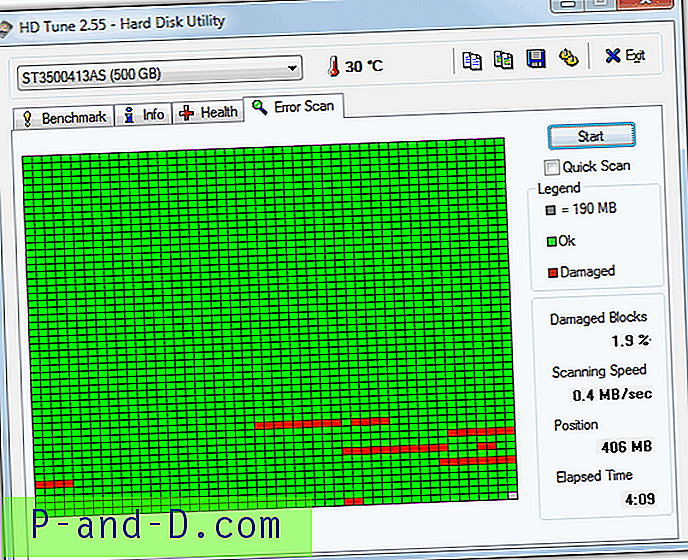
HDTune v2.5.5 körs på Windows 2000, Windows XP, Windows Vista och Windows 7 och medan den körs får du enhetens aktuella temperaturavläsning i systemfältet. Temperaturenhet, färg och kritisk temperatur kan ändras i inställningarna (2 gula kuggar i huvudfönstret).
Ladda ner HDTune